本記事では、パソコンで発生しているデータ通信量を調べる方法を紹介します。
アプリ別の状況も表示できるので、ぜひどうぞ。
この記事はWindows向けです。Macの手順は、関連記事【Macのデータ通信量を確認する方法! アプリごと/SSIDごとのネットワーク状況を調べよう】で解説しています。

Macのデータ通信量を確認する方法! アプリごと/SSIDごとのネットワーク状況を調べよう
この記事では、Macのデータ通信量を確認する方法を解説します。アクティビティモニタやアプリを使えば、簡単に通信量を調べることができます。
PCのデータ通信量を確認する方法
Windows 11で検証しています。
スタートボタン(Windowsアイコン)から![]() 設定を開きます。
設定を開きます。
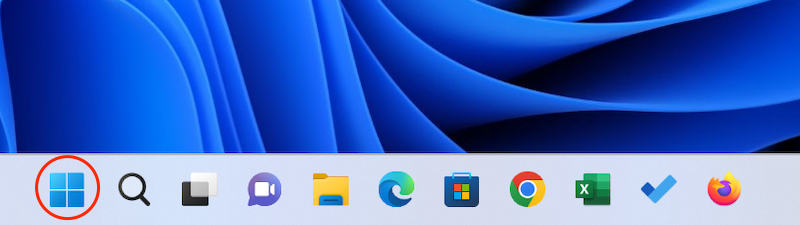
タスクバーの赤枠をクリック
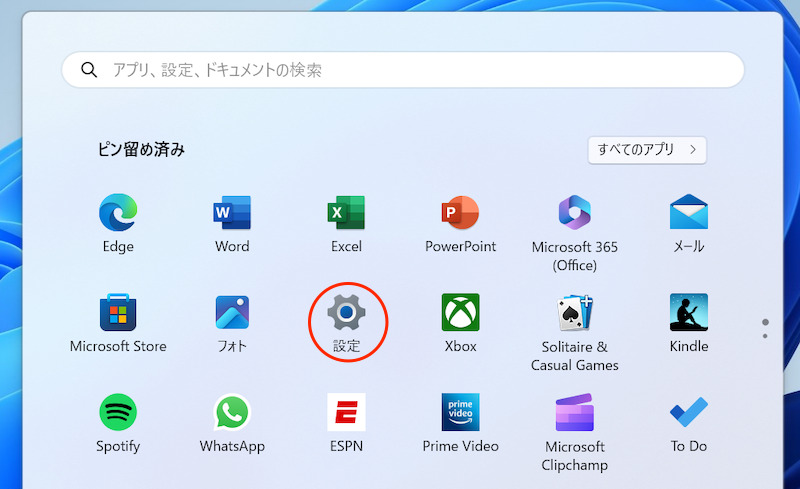
設定を開く
左メニュー「ネットワークとインターネット」から データ使用状況 へ進みます。
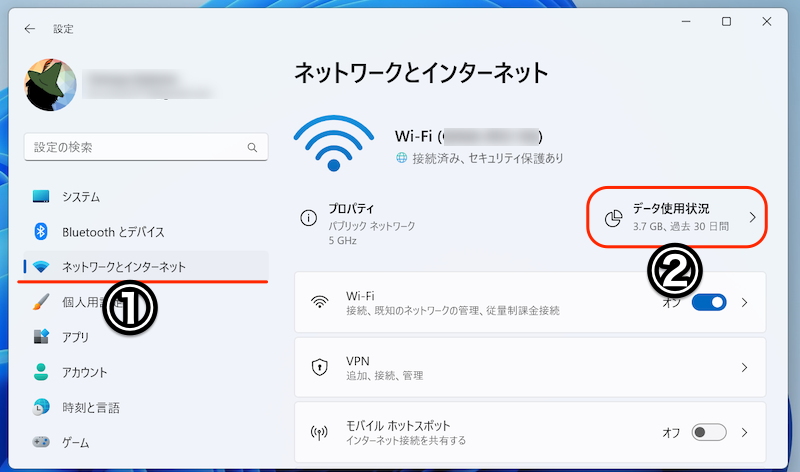
現在のデータ通信量が表示されます。
使用量の多いアプリも確認できます。
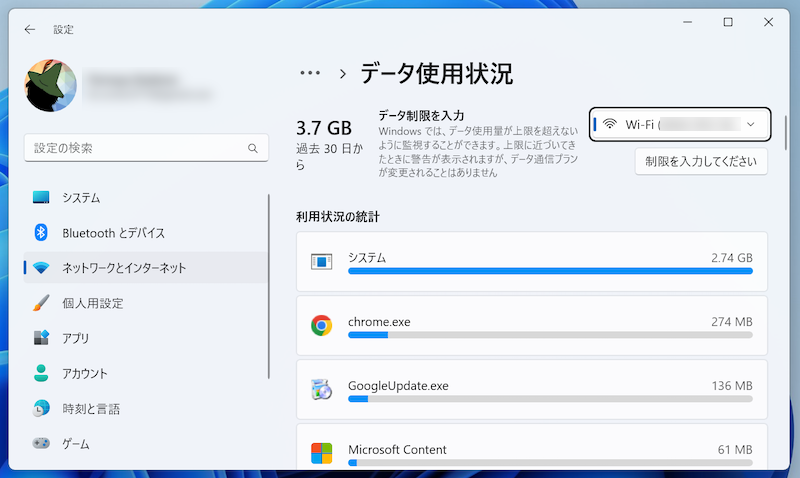
〆:パソコンで使っているデータ通信量を把握しよう
以上、Windowsのデータ使用量を確認する方法! パソコンの通信量を表示しよう の説明でした。
パソコンのデータ通信量を把握できれば、モバイル回線やWi-Fiルーターの契約プランの決める参考値にもなるので、知ってると便利ですよ。
ぜひ、ご参考ください。
コメント